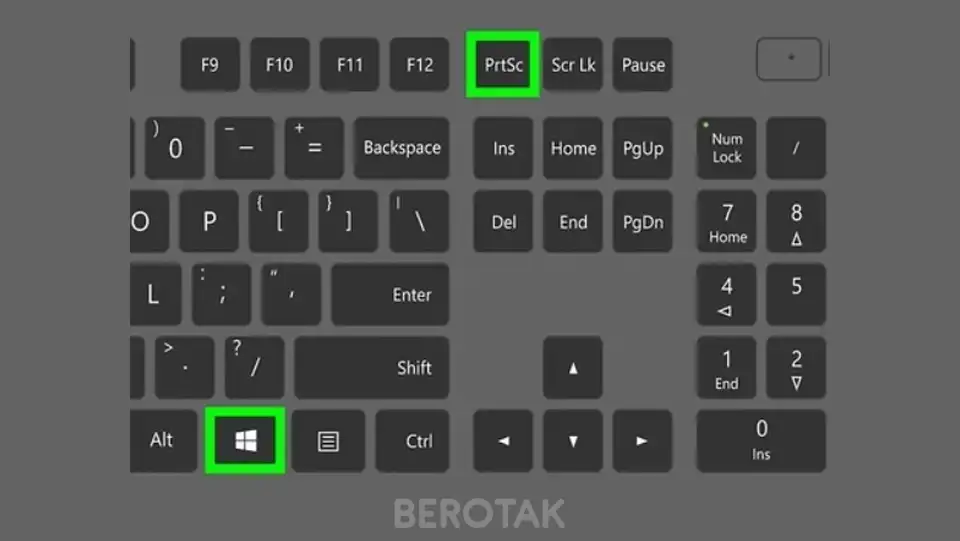Cara Mengatasi Tidak Bisa Screenshot Di Laptop
Screenshot adalah cara sederhana untuk menangkap layar komputer dan laptop. Ini sangat berguna saat Kamu ingin membagikan informasi dari layar Kamu kepada orang lain tanpa membuatnya melalui email.
Namun, jika Kamu tidak dapat mengambil screenshot pada laptop Kamu, Kamu mungkin merasa bahwa Kamu dikurung oleh teknologi. Jangan putus asa – ada beberapa cara yang dapat Kamu lakukan untuk memecahkan masalah ini. Berikut adalah panduan langkah demi langkah untuk membantu Kamu mengatasi masalah tidak bisa screenshot di laptop.
1. Periksa Tombol PrtScn
Tombol Print Screen (PrtScn) pada laptop Kamu adalah solusi atau cara mengatasi laptop tidak bisa screenshot. Biasanya, tombol ini berada di bagian atas keyboard, di sebelah tombol F12. Jika Kamu tidak dapat menemukan tombol tersebut, itu mungkin karena laptop Kamu memiliki tombol yang tersembunyi. Jika demikian, Kamu mungkin perlu mengkonfigurasi laptop Kamu untuk mengaktifkan tombol tersebut.
Untuk mengkonfigurasi laptop Kamu, Kamu harus masuk ke Control Panel. Untuk masuk ke Control Panel, buka Start Menu, klik Control Panel, dan kemudian klik Keyboard. Di sini, Kamu harus dapat menemukan pengaturan untuk mengaktifkan tombol PrtScn. Setelah Kamu mengaktifkan tombol tersebut, Kamu harus dapat menggunakannya untuk mengambil screenshot.
2. Gunakan Tombol Fn + PrtScn
Banyak laptop memiliki tombol PrtScn tersembunyi. Jika Kamu tidak dapat menemukan tombol PrtScn pada laptop Kamu, Kamu mungkin harus menggunakan tombol Fn (Fungsi) bersama dengan tombol PrtScn.
Untuk menggunakan tombol Fn + PrtScn, pertama Kamu harus menemukan tombol Fn pada keyboard Kamu. Tombol Fn biasanya berada di bagian bawah keyboard, di sebelah tombol Ctrl. Setelah Kamu menemukan tombol Fn, Kamu harus menekannya bersama dengan tombol PrtScn. Jika tombol Fn + PrtScn tidak berfungsi, Kamu mungkin harus mengaktifkan Tombol PrtScn di Control Panel.
3. Gunakan Tombol Alt + PrtScn
Jika Kamu masih tidak dapat mengambil screenshot dengan tombol PrtScn atau tombol Fn + PrtScn, Kamu mungkin harus mencoba tombol Alt + PrtScn. Tombol Alt + PrtScn digunakan untuk mengambil screenshot aktif saat ini, yang berarti hanya window yang sedang aktif yang akan ditangkap. Jadi, jika Kamu ingin mengambil screenshot yang lebih luas, Kamu mungkin harus menggunakan tombol Alt + PrtScn.
4. Gunakan Snipping Tool
Snipping Tool adalah alat bawaan Windows yang dapat Kamu gunakan untuk mengambil screenshot. Kamu dapat menemukan Snipping Tool di Start Menu, di bagian All Programs. Setelah Kamu membuka Snipping Tool, Kamu dapat memilih mode yang Kamu inginkan (seperti Free-form Snip, Rectangular Snip, atau Window Snip). Kemudian, Kamu dapat menggunakan Snipping Tool untuk mengambil screenshot yang Kamu inginkan.
5. Gunakan Aplikasi Pihak Ketiga
Jika Kamu masih tidak dapat mengambil screenshot dengan cara-cara di atas, Kamu mungkin harus menggunakan aplikasi pihak ketiga. Terdapat banyak aplikasi pihak ketiga yang dapat membantu Kamu mengambil screenshot dengan mudah. Beberapa aplikasi screenshot terbaik untuk PC yang populer adalah LightShot, Gyazo, dan Awesome Screenshot.
Mereka semua memiliki antarmuka yang mudah digunakan dan dapat membantu Kamu dengan mengambil screenshot dengan cepat. Jadi, jika Kamu masih tidak dapat mengambil screenshot pada laptop Kamu, Kamu mungkin harus mencoba aplikasi pihak ketiga untuk memecahkan masalah ini.
6. Periksa Pengaturan Laptop
Jika Kamu masih tidak dapat mengambil screenshot, mungkin ada masalah dengan pengaturan laptop Kamu. Kamu harus periksa pengaturan laptop Kamu untuk memastikan bahwa Kamu telah mengaktifkan semua fitur yang diperlukan untuk mengambil screenshot.
Baca Juga : Cara Cepat Screenshot di Laptop Acer
Untuk memeriksa pengaturan laptop Kamu, buka Start Menu, klik Settings, dan kemudian klik System. Di sini, Kamu dapat memeriksa pengaturan laptop Kamu untuk memastikan bahwa semua fitur yang diperlukan telah diaktifkan.
7. Periksa Perangkat Keras Kamu
Jika Kamu telah memeriksa pengaturan laptop Kamu dan masih tidak dapat mengambil screenshot, mungkin ada masalah dengan perangkat keras Kamu. Kamu harus memeriksa untuk memastikan bahwa semua komponen yang diperlukan untuk mengambil screenshot sudah terpasang dengan benar.
Untuk memeriksa perangkat keras Kamu, Kamu harus membuka laptop Kamu dan memastikan bahwa semua komponen yang diperlukan telah terpasang dengan benar. Jika komponen tersebut tidak terpasang dengan benar, Kamu harus menginstalnya dengan benar.
Kesimpulan
Mengambil screenshot pada laptop tidak selalu mudah. Namun, dengan memperhatikan panduan di atas, Kamu harus dapat mengatasi masalah tidak bisa screenshot di laptop Kamu. Jadi, jangan putus asa jika Kamu mengalami masalah ini – cobalah salah satu cara di atas, dan Kamu harus dapat mengambil screenshot dengan mudah.
© Copyright 2023 BEROTAK.COM